Советы и причины, из-за которых смартфон некорректно определяет местоположение.
Неточное местоположение на телефоне может говорить как о неправильной настройке геолокации, так и о неисправности GPS-приемника. Расскажем, что делать, если телефон неправильно определяет местоположение.
Почему телефон неточно определяет местоположение?
Неточное определение местоположения может возникнуть из-за временных факторов, к которым относятся следующие особенности:
- Наличие вокруг устройства высотных зданий, а также высокая плотность застройки в районе. Крыши и стены могут препятствовать сигналу GPS, поэтому местоположение будет определяться со значительной погрешностью.
- Сильная облачность.
- Точность геолокации снижается из-за туннелей, эстакад, лифтов а также в горной местности.
- Если на телефон надет металлический или магнитный чехол, а владелец использует магнитную подставку для мобильного устройства, оно может неправильно определять местоположение (крайне редкое явление).
Проверить, корректно ли работает определение местоположения телефона, можно в ясный день на относительно открытой местности. Вокруг не должно быть высотных зданий или деревьев с широкими лиственными кронами. Если точность повысилась, значит смартфон определяет локацию корректно. Если нет, придется воспользоваться советами, описанными ниже.
Что делать, если телефон неправильно определяет местоположение?
Если неточное местоположение не вызвано неполадками с GPS-приемников, корректную работу устройства можно вернуть самостоятельно. В первую очередь, необходимо попробовать выполнить базовые действия, которые в большинстве случаев возвращают точность геолокации:
- Перезагрузить устройство.
- Перезагрузить приложение, которое испытывает проблемы с определением геолокации.
- Обновить ПО, если на телефоне доступны свежие обновления. Найти их можно в настройках смартфона.
- Воспользоваться помощью антивирусной программы, чтобы исключить негативное воздействие вирусов на работу GPS.
- Убедиться, что на телефоне отключен режим энергосбережения.
- Отключить все приложения-оптимизаторы, так как они часто блокируют работу по отслеживанию местоположения.
- Сбросить телефон до заводских настроек. К этому пункту нужно обращаться в крайнем случае, если другие советы не улучшили ситуацию.
Если проблемы с определением местоположения испытывает конкретное приложение, необходимо проверить его разрешения. Для этого нужно найти раздел «Разрешения» в настройках телефона, выбрать нужное приложение и разрешить ему определять местоположение. Кроме того, в меню этого разрешения необходимо выбрать пункт «Разрешить в любом случае».

Как увеличить точность с помощью настроек местоположения?
Точность отслеживания геолокации можно увеличить, выбрав определенные настройки в разделе «Местоположение». В зависимости от модели телефона, эти настройки могут выглядеть по-разному, поэтому перечислим несколько вариантов:
- Открыв раздел «Местоположение», необходимо выбрать пункт «Дополнительно», затем «Определять местоположение», а после этого активировать опцию «Определять местоположение точнее».
- В настройках местоположения выбрать пункт «Геолокация Google», а затем «Определять местоположение точнее».

Отслеживание геолокации может происходить не только с помощью сигнала GPS, но и с помощью Wi-Fi и Bluetooth. Поэтому для повышения точности необходимо активировать для определения местоположения и то, и другое. Сделать это можно также в настройках:
- Открыть меню «Местоположение», выбрать пункт «Режим» и нажать на строку «По всем источникам».
- Если раздел «Режим» отсутствует, нужно открыть пункт «Поиск сетей Wi-Fi и устройств Bluetooth» в настройках местоположения. В нем нужно активировать два ползунка: «Поиск Wi-Fi» и «Поиск Bluetooth».

Сброс данные A-GPS
Увеличить точность можно путем сброса данных A-GPS с помощью специализированных приложений, например, GPS-Status Data. Его необходимо установить на телефон, открыть, а затем выбрать пункт «Reset GPS assistance data». Если и это не помогло, необходимо проверить работу GPS-приемника.
Проверка работы GPS в телефоне
Это действие поможет выявить неполадки в работе GPS-приемника. Однако пользователю понадобится скачать и установить специализированное приложение, например, Locus Map или inViu GPS-details. Они позволят определить, насколько хорошо GPS-приемник ловит сигналы спутников. Для проверки необходимо:
- Выбрать ясный день, выйти на улицу, где не будет заметных препятствий для прохождения сигнала (высотных зданий, высоких деревьев с широкими кронами и т.д.).
- Затем необходимо открыть одно из перечисленных выше приложений, запустить и подождать не менее 3 минут, пока телефон будет принимать сигналы спутников. При нормальной работе приемника число спутников, чей сигнал телефон принял, должно быть выше 4. Чем их больше, тем точнее будет сигнал.
- После этого нужно открыть любое приложение-навигатор и посмотреть, насколько велика погрешность определения местоположения.
После проверки пользователь сможет сделать определенные выводы:
- Неточность менее 10 метров говорит о нормальной работе GPS-приемника.
- Неточность более 10 метров свидетельствует о некачественном GPS-приемнике в телефоне.
Если телефон не увидел ни одного спутника, его стоит отнести в сервисный центр, так как этот факт говорит о неисправности GPS-приемника.
Читайте нас в Telegram — там самое интересное и актуальное
Советы и причины, из-за которых смартфон некорректно определяет местоположение.
Неточное местоположение на телефоне может говорить как о неправильной настройке геолокации, так и о неисправности GPS-приемника. Расскажем, что делать, если телефон неправильно определяет местоположение.
Почему телефон неточно определяет местоположение?
Неточное определение местоположения может возникнуть из-за временных факторов, к которым относятся следующие особенности:
- Наличие вокруг устройства высотных зданий, а также высокая плотность застройки в районе. Крыши и стены могут препятствовать сигналу GPS, поэтому местоположение будет определяться со значительной погрешностью.
- Сильная облачность.
- Точность геолокации снижается из-за туннелей, эстакад, лифтов а также в горной местности.
- Если на телефон надет металлический или магнитный чехол, а владелец использует магнитную подставку для мобильного устройства, оно может неправильно определять местоположение (крайне редкое явление).
Проверить, корректно ли работает определение местоположения телефона, можно в ясный день на относительно открытой местности. Вокруг не должно быть высотных зданий или деревьев с широкими лиственными кронами. Если точность повысилась, значит смартфон определяет локацию корректно. Если нет, придется воспользоваться советами, описанными ниже.
Что делать, если телефон неправильно определяет местоположение?
Если неточное местоположение не вызвано неполадками с GPS-приемников, корректную работу устройства можно вернуть самостоятельно. В первую очередь, необходимо попробовать выполнить базовые действия, которые в большинстве случаев возвращают точность геолокации:
- Перезагрузить устройство.
- Перезагрузить приложение, которое испытывает проблемы с определением геолокации.
- Обновить ПО, если на телефоне доступны свежие обновления. Найти их можно в настройках смартфона.
- Воспользоваться помощью антивирусной программы, чтобы исключить негативное воздействие вирусов на работу GPS.
- Убедиться, что на телефоне отключен режим энергосбережения.
- Отключить все приложения-оптимизаторы, так как они часто блокируют работу по отслеживанию местоположения.
- Сбросить телефон до заводских настроек. К этому пункту нужно обращаться в крайнем случае, если другие советы не улучшили ситуацию.
Если проблемы с определением местоположения испытывает конкретное приложение, необходимо проверить его разрешения. Для этого нужно найти раздел «Разрешения» в настройках телефона, выбрать нужное приложение и разрешить ему определять местоположение. Кроме того, в меню этого разрешения необходимо выбрать пункт «Разрешить в любом случае».

Как увеличить точность с помощью настроек местоположения?
Точность отслеживания геолокации можно увеличить, выбрав определенные настройки в разделе «Местоположение». В зависимости от модели телефона, эти настройки могут выглядеть по-разному, поэтому перечислим несколько вариантов:
- Открыв раздел «Местоположение», необходимо выбрать пункт «Дополнительно», затем «Определять местоположение», а после этого активировать опцию «Определять местоположение точнее».
- В настройках местоположения выбрать пункт «Геолокация Google», а затем «Определять местоположение точнее».

Отслеживание геолокации может происходить не только с помощью сигнала GPS, но и с помощью Wi-Fi и Bluetooth. Поэтому для повышения точности необходимо активировать для определения местоположения и то, и другое. Сделать это можно также в настройках:
- Открыть меню «Местоположение», выбрать пункт «Режим» и нажать на строку «По всем источникам».
- Если раздел «Режим» отсутствует, нужно открыть пункт «Поиск сетей Wi-Fi и устройств Bluetooth» в настройках местоположения. В нем нужно активировать два ползунка: «Поиск Wi-Fi» и «Поиск Bluetooth».

Сброс данные A-GPS
Увеличить точность можно путем сброса данных A-GPS с помощью специализированных приложений, например, GPS-Status Data. Его необходимо установить на телефон, открыть, а затем выбрать пункт «Reset GPS assistance data». Если и это не помогло, необходимо проверить работу GPS-приемника.
Проверка работы GPS в телефоне
Это действие поможет выявить неполадки в работе GPS-приемника. Однако пользователю понадобится скачать и установить специализированное приложение, например, Locus Map или inViu GPS-details. Они позволят определить, насколько хорошо GPS-приемник ловит сигналы спутников. Для проверки необходимо:
- Выбрать ясный день, выйти на улицу, где не будет заметных препятствий для прохождения сигнала (высотных зданий, высоких деревьев с широкими кронами и т.д.).
- Затем необходимо открыть одно из перечисленных выше приложений, запустить и подождать не менее 3 минут, пока телефон будет принимать сигналы спутников. При нормальной работе приемника число спутников, чей сигнал телефон принял, должно быть выше 4. Чем их больше, тем точнее будет сигнал.
- После этого нужно открыть любое приложение-навигатор и посмотреть, насколько велика погрешность определения местоположения.
После проверки пользователь сможет сделать определенные выводы:
- Неточность менее 10 метров говорит о нормальной работе GPS-приемника.
- Неточность более 10 метров свидетельствует о некачественном GPS-приемнике в телефоне.
Если телефон не увидел ни одного спутника, его стоит отнести в сервисный центр, так как этот факт говорит о неисправности GPS-приемника.
Если GPS-система на телефоне не показывает правильное местоположение вас или вашего устройства — это может привести к серьезным проблемам: опоздание на важную встречу, ложное информирование другого человека о вашем местонахождении или хуже того, вы можете заблудиться в незнакомой местности.
16 августа 2021 года
Путешествия
3 минуты, 53 секунды читать
33031
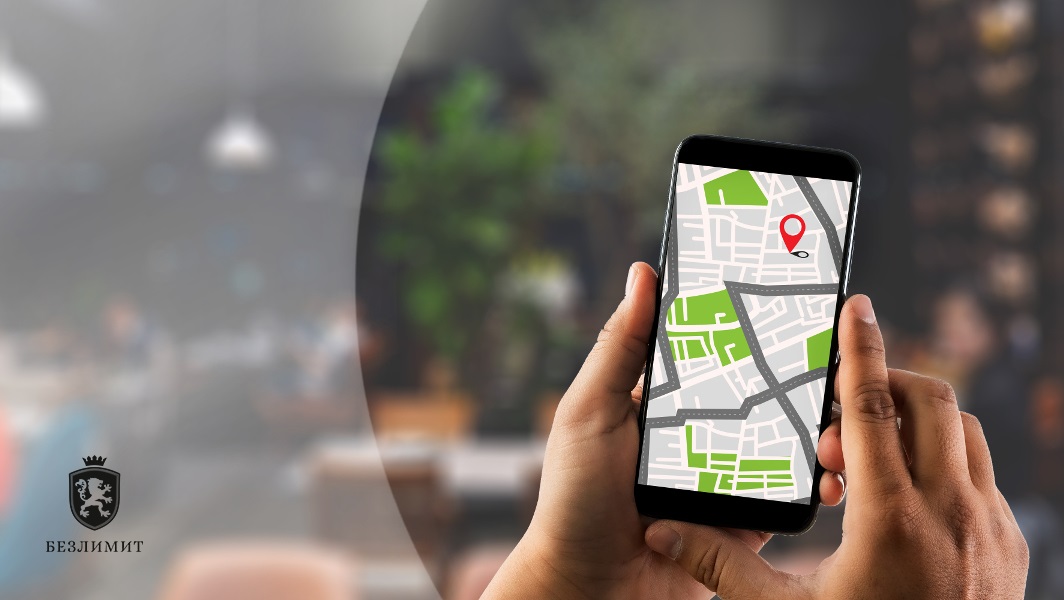
Неправильное местоположение может вызвать проблемы с функционированием других приложений, чья работа напрямую связана с определением вашего текущего местоположения. Из материала вы узнаете, что необходимо сделать, если ваш смартфон не отображает точное местоположение на карте.
Почему телефон неверно отображает местоположение
Факторы, влияющие на определение местоположение
- Расположение устройства среди высоких зданий или большое количество районных застроек могут препятствовать работе GPS-сигнала, из-за чего местоположение будет работать с большими погрешностями. Для хорошего спутникового соединения выйдите на открытое пространство.
- Облачность и сильные порывы ветра, а также ливни.
- Из-за туннелей, эстакад и в горной местности сигнал может не ловить или показывать неправильную геолокацию.
- GPS выключен в настройках.
- Плохое качество или блокировка антенны GPS в смартфоне (встречается у Galaxy Z Flix).
Примечание: Проверяйте работу местоположения смартфона при хорошей погоде на открытой местности, чтобы вокруг вас не было высоких домов и деревьев. Если определение локация устройства определяется правильно, значит работа GPS-модуль восстановилась. В случае, если неисправности остались, стоит предпринять следующие действия.
Что необходимо сделать при неправильном определении местоположения
Когда неправильное расположение не связано с помехами мобильного GPS-приемника, настроить геолокацию можно вручную:
-
Перезапустить телефон
-
Перезагрузить конкретную программу, у которой возникли проблемы с определением геолокации
-
Убедитесь, что при использовании приложения у него есть разрешение на определение местоположения
-
Обновить ПО. Возможно ваша версия устарела и телефону необходимо обновление. В меню «Настройки» выберите «Обновление ПО» и нажмите «Загрузка и установка».
-
Антивирусные программы помогут исключить негативное воздействие вирусов на работу GPS
-
Проследите, чтобы на устройстве был выключен режим энергосбережения. В противном случае приложения, использующие сигнал GPS, будут показывать устаревшие данные о местоположении.
-
На отслеживание геопозиции влияют приложения-оптимизаторы, которые часто блокируют работу GPS-приемника.
Проверьте в настройках телефона, отключены ли фиктивные местоположения. Сбросить смартфон до заводских настроек. Используйте этот способ в крайнем случае, если другие способы не помогли.
Как увеличить точность местоположения
Для повышения точности определения геолокации на телефоне достаточно в разделе «Местоположение» выбрать правильные настройки. У разных моделей телефона настройки могут отличаться, поэтому расскажем о нескольких способах:
- Перейдите в раздел «Местоположение» → «Дополнительно» → «Определять местоположение» и включите опцию «Определять местоположение точнее».
- В настройках меню «Местоположения» коснитесь пункта «Геолокация Google» и выберите «Определять местоположение точнее».
Определять геопозицию можно, используя не только GPS-сигнал, но и с помощью беспроводной связи Wi-Fi и Bluetooth. Поэтому включите функцию улучшения точности в настройках:
- Откройте меню «Местоположение» → «Режим» → «По всем источникам».
- Если пункта «Режим» на вашем телефоне нет, откройте в настройках местоположения пункт «Поиск сетей Wi-Fi и устройств Bluetooth» и переведите в активный режим ползунки пунктов «Поиск Wi-Fi» и «Поиск Bluetooth».
Проверить исправность GPS-модуля через сторонние приложения
С помощью загрузки специальных приложений можно определить, как хорошо GPS-приемник принимает спутниковые сигналы и с какой точностью определяет координаты вашего телефона.
Выполните ряд действий:
-
Выходите в ясный день на открытое пространство, где нет никаких препятствий для прохождения сигнала;
-
Откройте приложение на выбор (Locus Map или in Viu GPS-details) и запустите его;
-
Дождитесь, когда смартфон примет сигналы от спутников (их должно быть не меньше четырех: точность сигнала зависит от их количества);
-
Затем откройте любое приложение-навигатор и оцените, насколько велика погрешность при определении вашего местоположения.
О корректной работе GPS-модуля говорит погрешность менее 10 метров. Если показатели выше этой нормы, значит GPS-приемник некачественный.
GPS неисправен, если ни один из вышеперечисленных способов по устранению ошибок вам не помог. В таком случае рекомендуем обратиться в сервисный центр.

Вопрос от пользователя
Здравствуйте.
Подскажите, что можно сделать с телефоном, если он неправильно определяет мое местоположение на карте — не могу найти нужный адрес из-за этого.
{остальная часть вопроса вырезана, т.к. перс. данные — здесь не нужны…}
Здравствуйте.
Хуже всего, если такое случается в незнакомом месте (городе), когда срочно нужно найти какую-то улицу/дом… (хорошо, если находишься хотя бы в своей стране и в совершенстве владеешь языком).
Вообще подобная проблема (чаще всего) возникает из-за сбившихся настроек геолокации (и это относительно легко устраняется). Однако, не могу не отметить, что в отдельных случаях такое поведение телефона может быть связано с неисправностью GPS-модуля… (т.е. без похода в сервис — уже не обойтись).
Ниже приведу неск. советов (что и в какой последовательности можно сделать 👌).
*
Устраняем проблемы с определением местоположения
📌 ШАГ 1: обратите внимание на «препятствия»
Начать статью хочу с банального…
Если вы находитесь в лифте, тоннеле, горной местности, где-нибудь в лесу (под кронами больших деревьев) и т.д., и т.п. — всё это может мешать норм. работе GPS (и вносить коррективы). Далеко не все телефоны могут норм. работать при таких условиях…
Кстати, сюда же можно отнести и непогоду — например, сильную облачность (с дождями и грозами).
Совет здесь простой: дождитесь, когда непогода закончиться (или вы выйдите из тоннеля // условно говоря) — и потом приступайте к настройке аппарата.

Кадр из мультика «Переменная облачность» точно описывает ситуацию…
*
📌 ШАГ 2: перезагрузите аппарат
Тоже достаточно очевидная вещь (но далеко не всегда ее выполняют).
Примечание: для перезагрузки смартфона — достаточно зажать кнопку включения/питания на 5-10 сек. См. фото ниже. 👇
Если на аппарате есть чехол (особенно с метал. вставками) — рекомендуется его снять! Я сталкивался неск. раз, когда надетый чехол мешал норм. работе GPS!

Зажать кнопку питания на 10-20 сек. (Телефон Honor )
*
📌 ШАГ 3: проверьте включена ли функция «Локация», есть ли нужные разрешения
Откройте параметры телефона и проверьте, чтобы была разрешена локация (т.е. чтобы телефон разрешал определять свое местоположение). 👇
По умолчанию, на некоторых телефонах, эта опция может быть отключена, либо переведена в режим «по запросу» (т.е. будет включена в том случае, если пользователь разрешит в данный момент времени ей работать…).

Проверьте, чтобы была вкл.
Кроме этого, в параметрах Android также рекомендую открыть вкладку «Приложения», найти в списке то, в котором не работает геолокация, и проверить — есть ли у него разрешение на определение местоположения (см. скрины ниже для Google-карт). 👇

Приложению картам от Google разрешаем определять местоположение
Обратите внимание, что разрешение лучше дать в формате «Разрешить в любом режиме». Так мы «обезопасим» себя от отключенных уведомлений и запросов…

Разрешить в любом режиме (карты от Google)
📌 ШАГ 4: очистите кэш у карт
В параметрах Android есть вкладка «Приложения» — в ней можно найти своё приложение с картами, открыть его, и почистить кэш и данные. Это может устранить ряд ошибок, в т.ч. и с неточностями определения объекта на карте…
📌 В помощь!
Как очистить кэш на Андроид // популярный вопрос: https://ocomp.info/kak-ochistit-kesh-na-telefone.html

Очистка кэша у Google-карт
*
📌 ШАГ 5: воспользуйтесь аналогами
Если вы пользуетесь Яндекс-картами (ссылка Play Market) — попробуйте (для диагностики) их на время заменить на Google-карты (и наоборот).
Кстати, обратите внимание, что на вышеперечисленных картах есть возможность «ручного поиска» себя на карте (своего рода электронный компас). Попробуйте задействовать!

Определить местоположение — карты Google и Yandex
*
📌 В помощь!
Программы для GPS навигации на Android — что выбрать? См. подборку, которая может работать даже без подкл. к Интернет
*
📌 ШАГ 6: не включен ли энергосберегающий режим
Во многих смартфонах есть встроенный режим энергосбережения — его можно активировать как вручную, так и телефон сам может перейти в него при низком заряде батареи (зависит от устройства). А в этом режиме — некоторые функции аппарата отключаются в целях экономии заряда аккумулятора (прим.: геолокация почти всегда отключается, т.к. эта штука энергозатратная!).
Совет здесь простой: проверьте, чтобы режим энергосбережения (и его аналоги) были отключены! А уровень заряда батареи был не ниже 50%.

Режим энергосбережения
*
📌 ШАГ 7: авиа-режим
Проверьте, не задействован ли у вас авиа-режим (на некоторых смартфонах называется «В самолёте»). Этот режим может влиять на точность определения местоположения (т.к. отключает сети Wi-Fi и мобильную связь).

Авиа-режим активен!
*
📌 ШАГ 8: Hard Reset
Если ничего из вышеперечисленного не помогло — я бы порекомендовал сделать 📌резервную копию данных и 📌сбросить телефон к заводским настройкам (так называемый Hard Reset). Если и это не поможет — то тут уже «напрашивается» поход в сервис…
*
📌 В помощь!
Как сбросить телефон до заводских настроек [Hard Reset на Android] — https://ocomp.info/kak-sbrosit-nastroyki-android.html

Восстановление и сброс
*
За сим откланиваюсь, дополнения — приветствуются в комментариях!
Всем успехов!
👋


Полезный софт:
-

- Видео-Монтаж
Отличное ПО для создания своих первых видеороликов (все действия идут по шагам!).
Видео сделает даже новичок!
-

- Ускоритель компьютера
Программа для очистки Windows от «мусора» (удаляет временные файлы, ускоряет систему, оптимизирует реестр).
GPS, который не работает должным образом, может означать, что вы не можете нормально пользоваться своим телефоном, поэтому вполне понятно, что вы хотите решить эту проблему как можно скорее и иметь возможность использовать свой телефон, как вы это делали раньше, будь то настроить маршруты через Google Maps, найдите свой мобильный телефон в определенной области или играйте в игры Go, которые вы загружаете из Гугл игры.

В этой статье мы собираемся помочь вам сделать это, предложив вам решения для ваших проблемы с местоположением , независимо от того, работает ли ваш смартфон Android или это iPhone.
Содержание
- Причины, по которым GPS обычно выходит из строя
- Исправление локализации на Android
- Проверить статус GPS
- Включите и отключите службы определения местоположения
- перезагрузите ваш смартфон
- Отключить режим полета
- Зарядите аккумулятор устройства
- Очистите кеш уязвимого приложения
- Исправление ошибок определения местоположения на iPhone
- Перезапустите службы определения местоположения
- Проверить ограничения на использование
- Включить систему точного определения местоположения
- Включить фоновое обновление
- Отключить лимит потребления данных
Есть несколько факторы, которые могут привести к тому, что GPS вашего телефона перестанет работать и мешают нам правильно определить наше положение. Ошибка может возникнуть после установки обновления Android, смартфон был неправильно настроен или у нас есть приложение, такое как Поддельный GPS препятствуя правильному определению местоположения смартфона. По этой причине первое, что вы должны сделать, это убедиться, что на вашем мобильном телефоне не установлено приложение этого типа.

Но мы также не можем забывать, что для правильной работы локации мы должны быть снаружи. Толстые стены здания не дружат с этой особенностью наших телефонов и могут временно заблокировать сигнал GPS , так же как ваше устройство может не принимать сигнал должным образом, если вы находитесь в удаленном месте.
Иногда навигационные приложения не работают должным образом не потому, что GPS не работает , а потому, что программное обеспечение, то есть приложение, которое вы используете для навигации по улицам, устарело или его кеш перегружен.
Какой бы ни была причина, по которой эта важная функция вашего телефона не работает, устранение этой проблемы — простой процесс, который можно выполнить всего за несколько минут.
Исправление локализации на Android
Если у вас смартфон от Samsung, Xiaomi, OPPO, настоящий я, Motorola, Nokia… то есть тот, который работает с операционной системой Google, решения проблем с GPS практически одинаковы. Следуйте этим советам, чтобы избавиться от головной боли
Проверить статус GPS
Хотя процесс проверки статус GPS это то, что в основном используется техническими специалистами, вы все равно можете без особого труда проверить это на своем мобильном телефоне. Существуют секретные меню операционной системы, которые будут работать или не работать в зависимости от марки вашего телефона. Все, что вам нужно сделать, это открыть приложение «Телефон», нажать кнопку ввода номера и ввести один из следующих кодов:
- * # * # 1472365 # * # *
- *#*#4636#**
- * # * # 0
- #7378423#**
- * # * # 1575 # * # *
После того, как вы получили доступ к меню, вы должны нажать «Тест датчика» и выбрать опцию «Тест GPS». Устройство проверит функцию мобильного определения местоположения и сообщит нам, если с ней возникнут какие-либо проблемы. В таком случае телефон придется отнести в ремонт.
Поскольку эти коды могут не работать для вас, вы можете дополнительно установить приложение для тестирования GPS, которое автоматически проанализирует функцию GPS вашего устройства и обнаружит любые проблемы, которые могут повлиять на его работу.
Включите и отключите службы определения местоположения
После запуска теста это первое, что вы должны сделать, как только обнаружите проблема со службами определения местоположения вашего смартфона . В некоторых случаях отключение и включение GPS может быть всем, что вам нужно сделать, чтобы заставить его работать нормально.
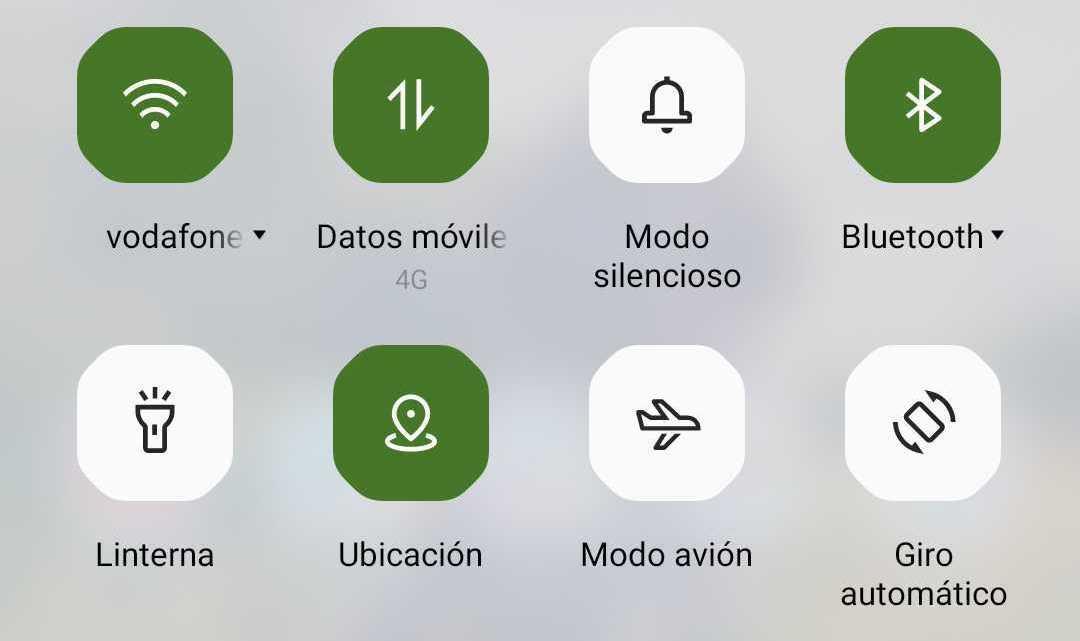
Это обновит его и даст устройству возможность решить любые проблемы, которые мешали ему работать в обычном режиме. Для этого вам достаточно вывести панель уведомлений вверху экрана устройства и нажмите значок GPS/местоположение . Оставьте эту функцию выключенной на короткое время, прежде чем снова включить ее, и посмотрите, нормально ли она снова работает.
перезагрузите ваш смартфон
Если вышеуказанная операция не дала нам ожидаемых результатов, то вам следует попробовать перезагрузка вашего смартфона . Это даст устройству возможность сбросить настройки, которые могли привести к прекращению работы GPS.
Хотя это быстрое решение проблем с GPS, вы должны знать, что корень проблемы может остаться, и в этом случае мы рекомендуем снова выключить телефон и подождать еще несколько минут, чтобы включить его. Если все осталось по-прежнему, мы должны перейти к следующему решению.
Отключить режим полета
Режим полета запрещает вашему мобильному телефону подключаться к сетям Wi-Fi, сетям передачи данных, включать Bluetooth, а также использовать службы определения местоположения. Активировав его, вы отключите устройство от сетей, которые влияли на GPS.
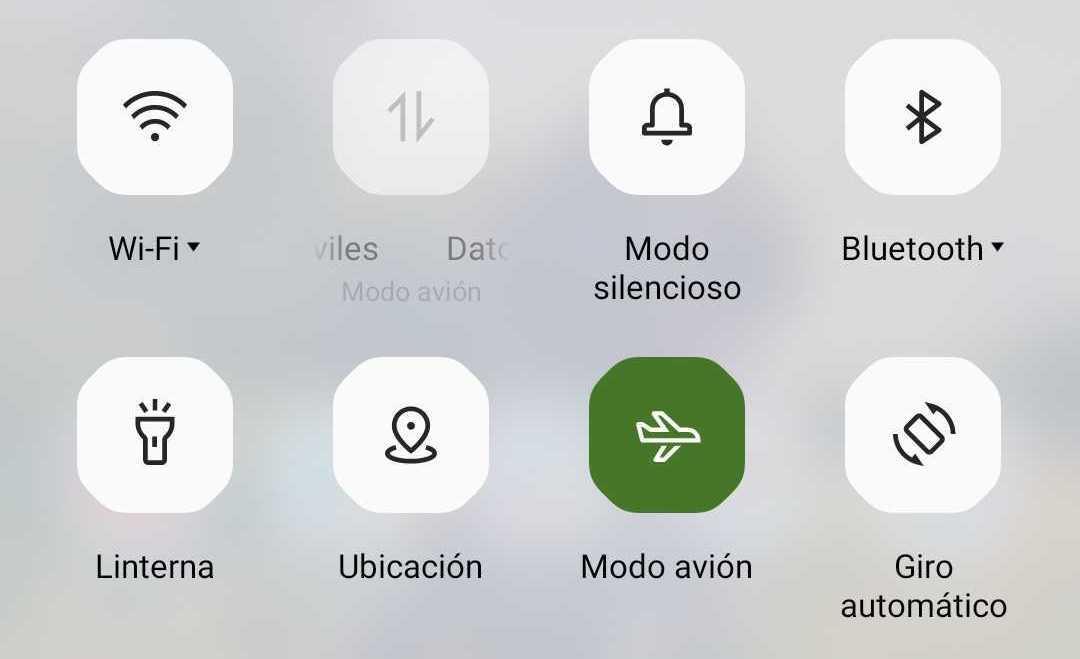
Доступ к режиму полета можно получить из панели уведомлений. и вам просто нужно коснуться его значка, чтобы активировать его. Оставьте режим полета включенным примерно на минуту, а затем выключите его, снова коснувшись значка, чтобы проверить, работает ли снова GPS.
Зарядите аккумулятор устройства
Текущие телефоны могут войти в режим энергосбережения если батарея почти разряжена, даже если вы не настроили это, или, по крайней мере, не помните, что вы включали эти настройки. По какой-то причине этот способ экономии заряда батареи на телефонах Android отключает GPS в попытке минимизировать энергопотребление.
Постоянная зарядка аккумулятора вашего устройства позволит вам избежать каких-либо проблем, связанных со службой определения местоположения, но это не повредит, если у вас возникнут проблемы, проверьте, отключен ли режим в настройках аккумулятора, а затем сделайте шаг, зарядите Устройство.
Очистите кеш уязвимого приложения
Практически все проблемы с местоположением выявляются в Google Maps, Pokémon GO или любом другом навигационном приложении или игре. Кэшированные данные приложения могут занимать слишком много места на вашем телефоне, что приводит к GPS перестал работать . К счастью, очистить кеш уязвимого приложения очень просто, выполнив всего несколько простых шагов.
- Откройте приложение «Настройки»
- Найдите подменю приложений
- Продолжайте навигацию по приложениям, установленным на вашем телефоне, пока не дойдете до приложения «Карты», Pokémon Go или приложения, которое дает сбой.
- Войдите в каждый из них и получите доступ к их меню «Хранилище».
- Теперь нажмите «Очистить кеш и данные».
- Затем перезагрузите телефон и проверьте, правильно ли работает GPS.

Исправление ошибок определения местоположения на iPhone
Решения практически такие же на iPhone, но т.к. iOS и Android — это очень разные операционные системы, путь к каждой из них разный. Выполните следующие действия, чтобы исправить проблема с поиском Яблоко телефоны .
Перезапустите службы определения местоположения
Для начала можно перезапустить службы определения местоположения на вашем iPhone . Если проблема вызвана небольшим сбоем, отключение и повторное включение служб определения местоположения должно помочь, как это происходит на телефонах Android. Для этого вам необходимо выполнить следующие шаги:
- Откройте приложение «Настройки» на вашем iPhone.
- Прокрутите вниз до Конфиденциальность
- Нажмите «Местоположение» на следующем экране.
- Выключите переключатель рядом с местоположением
- Подождите несколько секунд и снова включите его.
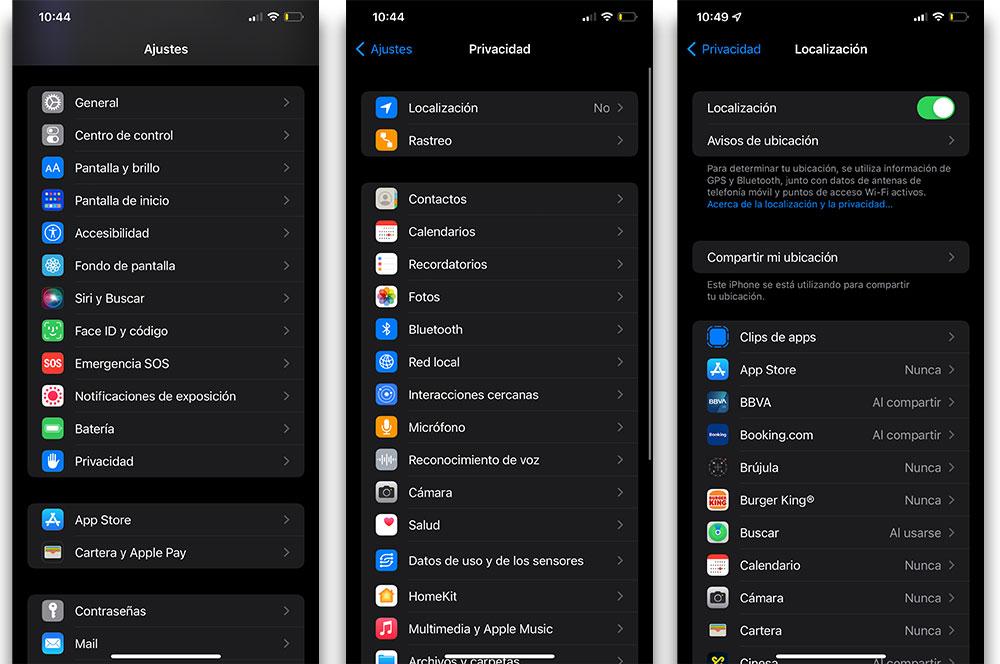
После этого откройте одно из приложений, например Apple Maps, которое использует службы на основе местоположения, чтобы проверить, устранила ли это проблему.
Проверить ограничения на использование
Если вы не можете включить службы определения местоположения на своем iPhone, потому что эта опция неактивна, возможно, вы случайно включили ее. Конфиденциальность ограничения с помощью инструментов Экранного времени на вашем телефоне из Купертино. Решить это так же просто, как сделать это:
- Откройте меню настроек
- Введите параметры времени использования
- Перейти к конфиденциальности и ограничениям содержимого
- Затем нажмите «Местоположение».
- Выберите «Разрешить изменения» и убедитесь, что переключатель рядом с «Службы геолокации» включен.
Включить систему точного определения местоположения
Навигационные приложения всех видов и другие требуют точных данных о местоположении, чтобы получить подробную информацию о местоположении. Если ваши приложения для iPhone не могут определить ваше точное местоположение, GPS может работать не так, как должен, и вы можете столкнуться с проблемами, подобными тем, с которыми мы имеем дело сегодня.
Как вы понимаете, вы можете проверить, настроили ли вы система точного определения местоположения следующим образом:
- Откройте приложение «Настройки»
- Найдите приложение, для которого вы хотите установить параметр точного местоположения.
- Нажмите «Местоположение» и включите переключатель рядом с «Точное местоположение».
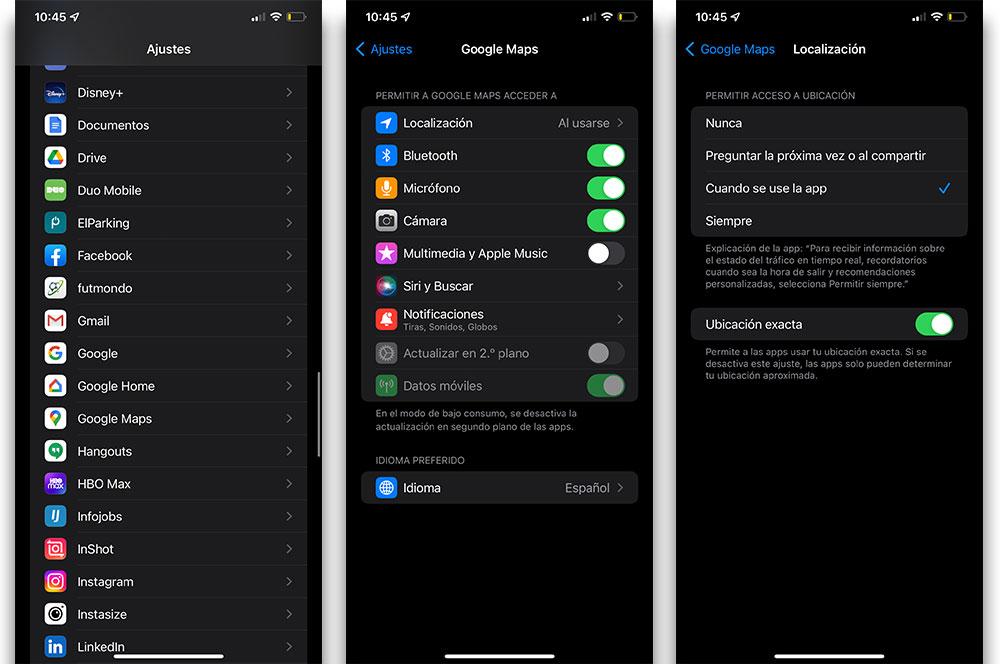
Откройте приложение, такое как Google Maps, и посмотрите, работают ли сейчас службы определения местоположения. Совершенство.
Включить фоновое обновление
Иногда различные приложения, использующие iPhone-GPS нужен доступ к функции обновления фонового приложения, которая в основном позволяет им использовать подключение для передачи данных, даже когда приложение не работает на переднем плане. Сделай это так:
- Откройте приложение настроек iOS.
- Прокрутите вниз, чтобы нажать Общие
- Нажмите «Обновить фоновое приложение»
- Выберите Wi-Fi и мобильные данные на следующем экране.
Отключить лимит потребления данных
Включение ограничители данных на вашем iPhone может привести к тому, что все те инструменты, которые используют Интернет, перестанут нормально работать. А поскольку приложениям требуется активное подключение к Интернету для постоянного отслеживания вашего местоположения, вы можете столкнуться с проблемами, если включено ограничение данных. Вот как вы можете отключить его:
- Откройте настройки iPhone
- Доступ к меню Wi-Fi
- Коснитесь значка информации рядом с вашей текущей сетью и отключите режим низкого трафика.
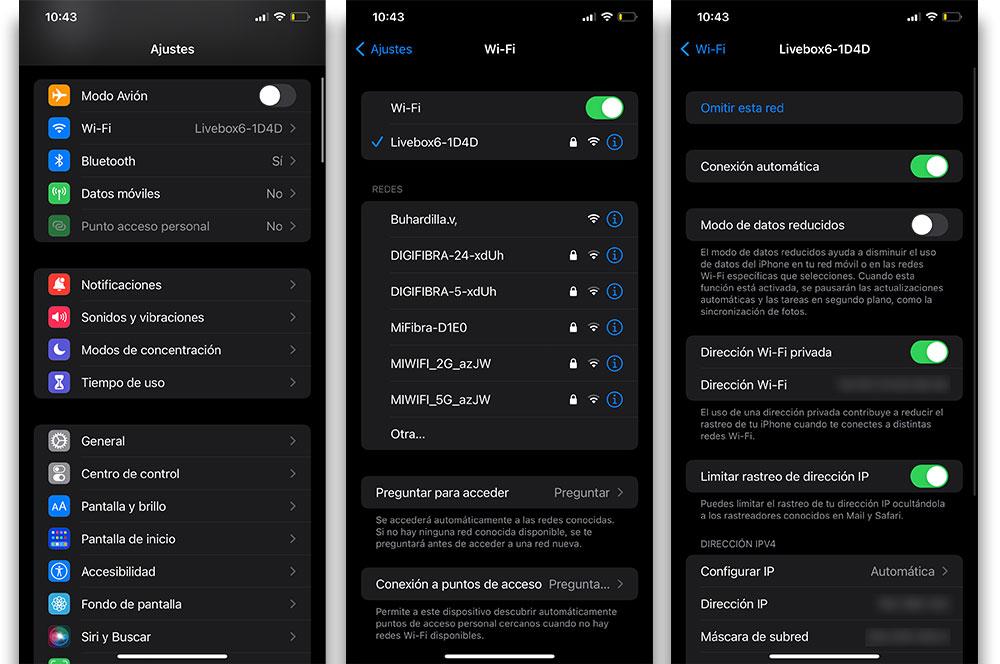
Чтобы отключить эту опцию, когда мы используем мобильные данные, вам нужно будет сделать то же самое, но в параметрах мобильных данных, а не в параметрах Wi-Fi. Оказавшись внутри, выключите режим низкого уровня данных.

Вопрос от пользователя
Здравствуйте.
Подскажите, что можно сделать с телефоном, если он неправильно определяет мое местоположение на карте — не могу найти нужный адрес из-за этого.
{остальная часть вопроса вырезана, т.к. перс. данные — здесь не нужны…}
Здравствуйте.
Хуже всего, если такое случается в незнакомом месте (городе), когда срочно нужно найти какую-то улицу/дом… (хорошо, если находишься хотя бы в своей стране и в совершенстве владеешь языком).
Вообще подобная проблема (чаще всего) возникает из-за сбившихся настроек геолокации (и это относительно легко устраняется). Однако, не могу не отметить, что в отдельных случаях такое поведение телефона может быть связано с неисправностью GPS-модуля… (т.е. без похода в сервис — уже не обойтись).
Ниже приведу неск. советов (что и в какой последовательности можно сделать 👌).
*
Устраняем проблемы с определением местоположения
📌 ШАГ 1: обратите внимание на «препятствия»
Начать статью хочу с банального…
Если вы находитесь в лифте, тоннеле, горной местности, где-нибудь в лесу (под кронами больших деревьев) и т.д., и т.п. — всё это может мешать норм. работе GPS (и вносить коррективы). Далеко не все телефоны могут норм. работать при таких условиях…
Кстати, сюда же можно отнести и непогоду — например, сильную облачность (с дождями и грозами).
Совет здесь простой: дождитесь, когда непогода закончиться (или вы выйдите из тоннеля // условно говоря) — и потом приступайте к настройке аппарата.

Кадр из мультика «Переменная облачность» точно описывает ситуацию…
*
📌 ШАГ 2: перезагрузите аппарат
Тоже достаточно очевидная вещь (но далеко не всегда ее выполняют).
Примечание: для перезагрузки смартфона — достаточно зажать кнопку включения/питания на 5-10 сек. См. фото ниже. 👇
Если на аппарате есть чехол (особенно с метал. вставками) — рекомендуется его снять! Я сталкивался неск. раз, когда надетый чехол мешал норм. работе GPS!

Зажать кнопку питания на 10-20 сек. (Телефон Honor )
*
📌 ШАГ 3: проверьте включена ли функция «Локация», есть ли нужные разрешения
Откройте параметры телефона и проверьте, чтобы была разрешена локация (т.е. чтобы телефон разрешал определять свое местоположение). 👇
По умолчанию, на некоторых телефонах, эта опция может быть отключена, либо переведена в режим «по запросу» (т.е. будет включена в том случае, если пользователь разрешит в данный момент времени ей работать…).

Проверьте, чтобы была вкл.
Кроме этого, в параметрах Android также рекомендую открыть вкладку «Приложения», найти в списке то, в котором не работает геолокация, и проверить — есть ли у него разрешение на определение местоположения (см. скрины ниже для Google-карт). 👇

Приложению картам от Google разрешаем определять местоположение
Обратите внимание, что разрешение лучше дать в формате «Разрешить в любом режиме». Так мы «обезопасим» себя от отключенных уведомлений и запросов…

Разрешить в любом режиме (карты от Google)
📌 ШАГ 4: очистите кэш у карт
В параметрах Android есть вкладка «Приложения» — в ней можно найти своё приложение с картами, открыть его, и почистить кэш и данные. Это может устранить ряд ошибок, в т.ч. и с неточностями определения объекта на карте…
📌 В помощь!
Как очистить кэш на Андроид // популярный вопрос: https://ocomp.info/kak-ochistit-kesh-na-telefone.html

Очистка кэша у Google-карт
*
📌 ШАГ 5: воспользуйтесь аналогами
Если вы пользуетесь Яндекс-картами (ссылка Play Market) — попробуйте (для диагностики) их на время заменить на Google-карты (и наоборот).
Кстати, обратите внимание, что на вышеперечисленных картах есть возможность «ручного поиска» себя на карте (своего рода электронный компас). Попробуйте задействовать!

Определить местоположение — карты Google и Yandex
*
📌 В помощь!
Программы для GPS навигации на Android — что выбрать? См. подборку, которая может работать даже без подкл. к Интернет
*
📌 ШАГ 6: не включен ли энергосберегающий режим
Во многих смартфонах есть встроенный режим энергосбережения — его можно активировать как вручную, так и телефон сам может перейти в него при низком заряде батареи (зависит от устройства). А в этом режиме — некоторые функции аппарата отключаются в целях экономии заряда аккумулятора (прим.: геолокация почти всегда отключается, т.к. эта штука энергозатратная!).
Совет здесь простой: проверьте, чтобы режим энергосбережения (и его аналоги) были отключены! А уровень заряда батареи был не ниже 50%.

Режим энергосбережения
*
📌 ШАГ 7: авиа-режим
Проверьте, не задействован ли у вас авиа-режим (на некоторых смартфонах называется «В самолёте»). Этот режим может влиять на точность определения местоположения (т.к. отключает сети Wi-Fi и мобильную связь).

Авиа-режим активен!
*
📌 ШАГ 8: Hard Reset
Если ничего из вышеперечисленного не помогло — я бы порекомендовал сделать 📌резервную копию данных и 📌сбросить телефон к заводским настройкам (так называемый Hard Reset). Если и это не поможет — то тут уже «напрашивается» поход в сервис…
*
📌 В помощь!
Как сбросить телефон до заводских настроек [Hard Reset на Android] — https://ocomp.info/kak-sbrosit-nastroyki-android.html

Восстановление и сброс
*
За сим откланиваюсь, дополнения — приветствуются в комментариях!
Всем успехов!
👋


Полезный софт:
-

- Видео-Монтаж
Отличное ПО для создания своих первых видеороликов (все действия идут по шагам!).
Видео сделает даже новичок!
-

- Ускоритель компьютера
Программа для очистки Windows от «мусора» (удаляет временные файлы, ускоряет систему, оптимизирует реестр).
Как повысить точность геолокации
В Google Картах может возникнуть проблема с определением вашего местоположения. Если синяя точка, показывающая вашу позицию на карте, расположена в неправильном месте или отсутствует, следуйте инструкциям по устранению неполадок.
Примечание. После того как вы это сделаете, Google Поиск также будет подбирать для вас более точные и полезные результаты.
Как посмотреть свое текущее местоположение
Как Карты определяют, где вы находитесь
Местоположение определяется по следующим данным:
- GPS. Сигнал со спутника (точность – до 20 метров). Если вы находитесь в здании или в метро, данные GPS могут быть неточными.
- Wi-Fi. Ближайшие беспроводные сети.
- Вышка сотовой связи. Место подключения к сотовой сети (точность – до нескольких километров).
Как увеличить точность геолокации
Чтобы синяя точка в Google Картах как можно точнее показывала, где вы находитесь, выполните следующие действия:
- Откройте приложение «Настройки»
на устройстве Android.
- Выберите Местоположение.
- Установите переключатель в положение ВКЛ.
- Выберите Определение местоположения
По всем источникам.
Как дополнительно повысить точность геолокации
Если ваше местоположение по-прежнему определяется неверно, выполните перечисленные ниже действия.
Включите Wi-Fi
- Откройте приложение «Настройки»
на устройстве Android.
- Выберите Wi-Fi.
- В верхней части экрана установите переключатель Wi-Fi в положение ВКЛ.
Перезагрузите смартфон или планшет
Чтобы перезапустить устройство Android, выключите и снова включите его.
- Выключение:: нажмите и удерживайте кнопку питания
Отключить питание.
- Включение: нажмите и удерживайте кнопку питания до тех пор, пока устройство не включится.
Откалибруйте смартфон или планшет
Если луч от синей точки на карте слишком широкий или указывает неверное направление, необходимо откалибровать компас.
- Откройте приложение «Google Карты»
на телефоне или планшете Android.
- Несколько раз очертите устройством восьмерку в воздухе, пока компас не откалибруется.
- После калибровки луч станет узким и будет указывать в правильном направлении.
Калибровка Улиц в AR-режиме
Как ориентироваться с помощью Улиц в AR-режиме
Функция «Улицы в AR-режиме» поможет вам быстро познакомиться с местностью и ближайшими ориентирами. С ее помощью вы можете определить расстояние до какого-либо места и узнать, как до него добраться. К ориентирам относятся всем известные достопримечательности, например Эмпайр-стейт-билдинг в Нью-Йорке, а также легко узнаваемые места, такие как местные парки.
Есть два способа ориентироваться с помощью Улиц в AR-режиме:
После включения Улиц в AR-режиме выполните следующие действия:
- Следуйте инструкциям на экране, чтобы система определила ваше местоположение.
Совет. Наведите камеру на здания и вывески на улице, а не на деревья или людей. - После определения местоположения вы увидите расстояние до места назначения. Улицы в AR-режиме также позволяют использовать навигацию для пешеходов.
Совет. На карточке с данными о месте может быть указано, что ваше место назначения находится не на первом этаже здания.
Как повысить точность геолокации для Улиц в AR-режиме
Что означает синяя точка
Синяя точка покажет, где вы находитесь. Если Google Карты не могут точно определить, где вы находитесь в данный момент, вокруг синей точки появится голубой круг. Чем меньше круг, тем точнее ваши координаты.
Примечания
- Если вместо синей точки показана серая или она совсем не видна, значит Google Карты не знают, где вы находитесь сейчас, и показывают ваше последнее известное местоположение.
- Если между вами и вышкой сотовой связи есть препятствия, например высокие здания, местоположение может быть определено неточно.
Как найти свое местоположение на других сайтах и в приложениях
Чтобы посмотреть свое местоположение на Google Картах на других сайтах и в приложениях, следуйте приведенным выше инструкциям. Учитывайте некоторые особенности:
- Будет использоваться другой сайт или приложение, а не Google Карты.
- Этому сайту или приложению сначала нужно предоставить доступ к данным о местоположении.
- В браузерах Google Chrome или Safari ваше местоположение будет показываться только на веб-страницах, защищенных с помощью протокола https.
Неисправность системы геолокации-одна из самых частых проблем, с которой сталкиваются владельцы смартфонов. Устройство либо совсем не определяет местоположение, либо делает это неверно. Особенно это важно при поиске телефона по геолокации. Ни одна из операционных систем не застрахована от такого вида сбоев.
Основные причины:
- Неисправная работа программного обеспечения.
- Техническая поломка.
В первом случае проблема кроется в неправильной установке или некорректной работе программного обеспечения. Это может произойти после установки обновлений или из-за неправильной работы приложения, отвечающего за определение геопозиции. В подавляющем большинстве случаев проблема того, почему телефон или планшет неправильно определяет местоположение связана именно с ошибками в ПО. Исправить их можно своими руками, не обращаясь за помощью к специалистам.
Ситуация с технической неисправностью-намного сложнее. Для решения вопроса скорее всего потребуется ремонт телефона, предусматривающий замену вышедшей из строя запчасти. В некоторых случаях сломавшуюся деталь можно восстановить, сэкономив немалую денежную сумму.
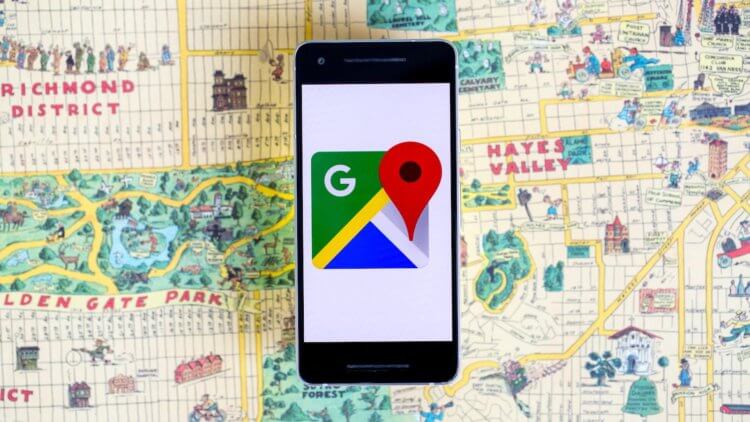
Ситуации, когда проблемы в определении местоположения не являются неисправностью
Телефон может нормально работать, а всего его службы корректно функционировать. Но даже в таких случаях есть риск ошибок в определении местоположения. Прежде чем нести в телефон ремонт или ломать в голову в самостоятельном решении возникнувшей проблемы, нужно убедиться в том, что неисправность действительно существует.
Смартфон может неправильно определять геопозицию, если:
- GPS-навигатор давно не включался или последнее его место работы находится на большом расстоянии от текущего местоположения. Нужно подождать около 15 минут. Телефон должен самостоятельно произвести необходимые настройки для нормальной работы геолокационных служб. Процесс пойдёт быстрее, если подключить устройство к интернету.
- Навигатор находится в движении. В ситуациях, когда владелец смартфона едет на машине или перемещается пешком тоже, могут возникнуть проблемы определением точного местоположения. Решение такое же-ждать. Спутники должны зафиксировать устройство. После этого функция будет работать нормально.
- Определение геолокации не работает на глубине.
- Пасмурная или облачная погода;
- Часто телефон неверно определяет геопозицию, если располагается возле высокоэтажного здания.
Подобные ошибки в работе смартфонов-широко распространены. Для их решения не требуется обращаться к услугам специалистов.
Почему геолокация показывает неправильное местоположение
Сбои в работе навигационного оборудования телефона могут быть вызваны технической или операционной неисправностью. При первом варианте нужно в обязательном порядке обращаться за помощью к специалистам. Проблема решается путём восстановления или заменой сломанной детали в сервисном центре.
Неполадки в работе программного обеспечения в некоторых ситуациях можно исправить самостоятельно. Для этого нужно убедиться в точной причине, которая послужила неисправностям в работе служб геолокации.
Телефон может указывать неверную геопозицию по следующим причинам:
- на устройстве установлено вредоносное программное обеспечение. Другим языком, корректной работе навигатора мешает вирус. Удалить его можно банальным антивирусом или перепрошивкой системы;
- не проведена калибровка. Для нормальной работы навигатора требуется калибровка модуля;
- неправильная настройка системы GPS;
- сбои при установке обновлений операционной системы.
Выход из строя одной из технических составляющих предполагает обращение в сервисный центр. Чаще всего ломаются внутренние антенны и модули спутниковой связи. В этих случаях поможет только замена неисправных запчастей.
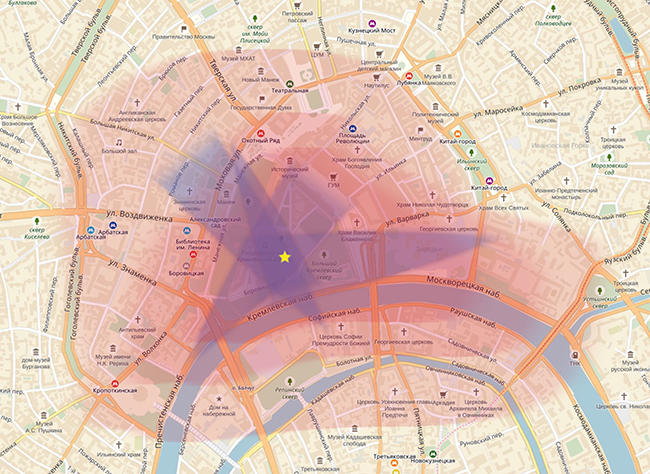
Диагностика
Провести диагностику системы определения местоположения можно не только в сервисном центре, но и своими руками. Для этого потребуется скачать в Google Play или App Store бесплатное приложение GPS Test.
С его помощью можно проверить и настроить службу геолокации, путём сканирования всех находящихся поблизости спутников. GPS Test показывает точные координаты, время и часовой пояс. Если приложение не сможет выполнить поставленную задачу, то проблема состоит в неисправной работе телефонного «железа».
Распространённые причины и способы их устранения
Столкнуться с неисправностью системы навигации можно даже на самом дорогом смартфоне. Устранить неполадки чаще всего удаётся своими руками. Для этого нужно:
- выполнить перезагрузку устройства;
- убедиться в том, что оперативная память телефона не заполнена;
- проверить правильность настроек GPS;
- воспользоваться антивирусом;
- сделать сброс настроек телефона.
Перед сбросом настроек необходимо выполнить резервное копирование всех данных. Удобнее всего сделать это, воспользовавшись компьютером.
Восстановить систему навигации можно с помощью сторонних программ. Например, приложение MultiCleaner. Утилита нормализует работу смартфона, наладит его функцию связи со спутниками.
Ещё один способ-запрос перепрошивки устройства в сервисном центре. Сделать это можно и самостоятельно. Если ни один из способов не помог восстановить работу службы геолокации, то это говорит о технической неисправности смартфона. В этом случае нужно отдавать гаджет на ремонт специалистам.
